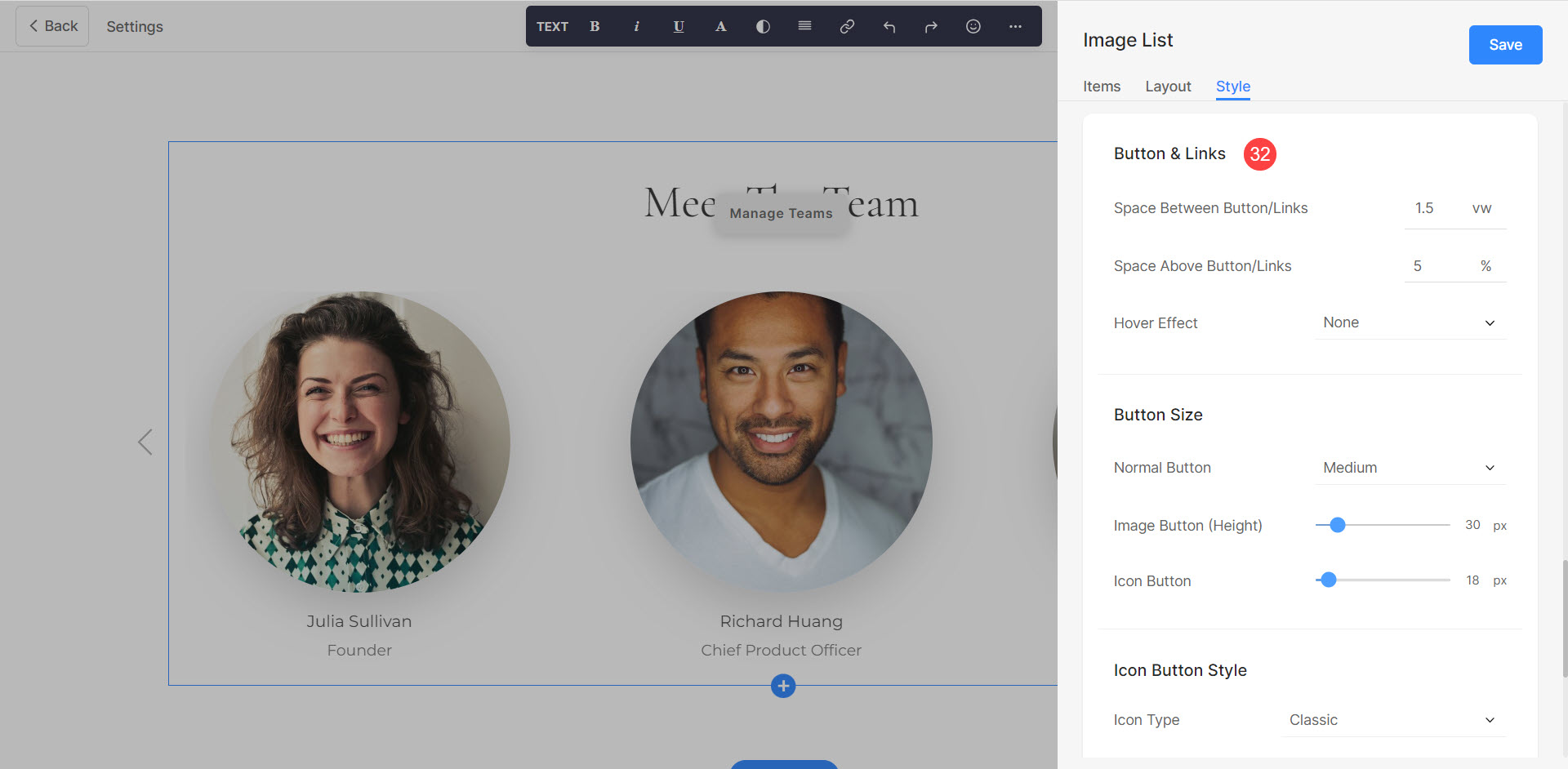Ekipler herhangi bir organizasyonun başarısı için çok önemlidir. Farklı becerilere, uzmanlıklara ve bakış açılarına sahip bireyleri bir araya getirerek hedeflere ulaşılabilecek dinamik bir ortam yaratırlar.
Pixpa'nın Ekipler bölümünü kullanarak, ekip üyelerinizin profillerini ve fotoğraflarını, ilgili rolleri ve sorumluluklarıyla birlikte görüntüleyebilirsiniz.
Bu makalede:
Sayfaya Ekipler Bölümü Ekleme
- Bir bölüm eklemek için yapmanız gerekenler sayfa ekle önce web sitenize.
- Sayfanda, tıkla mavi + simge eklemek için Yeni Bölüm.
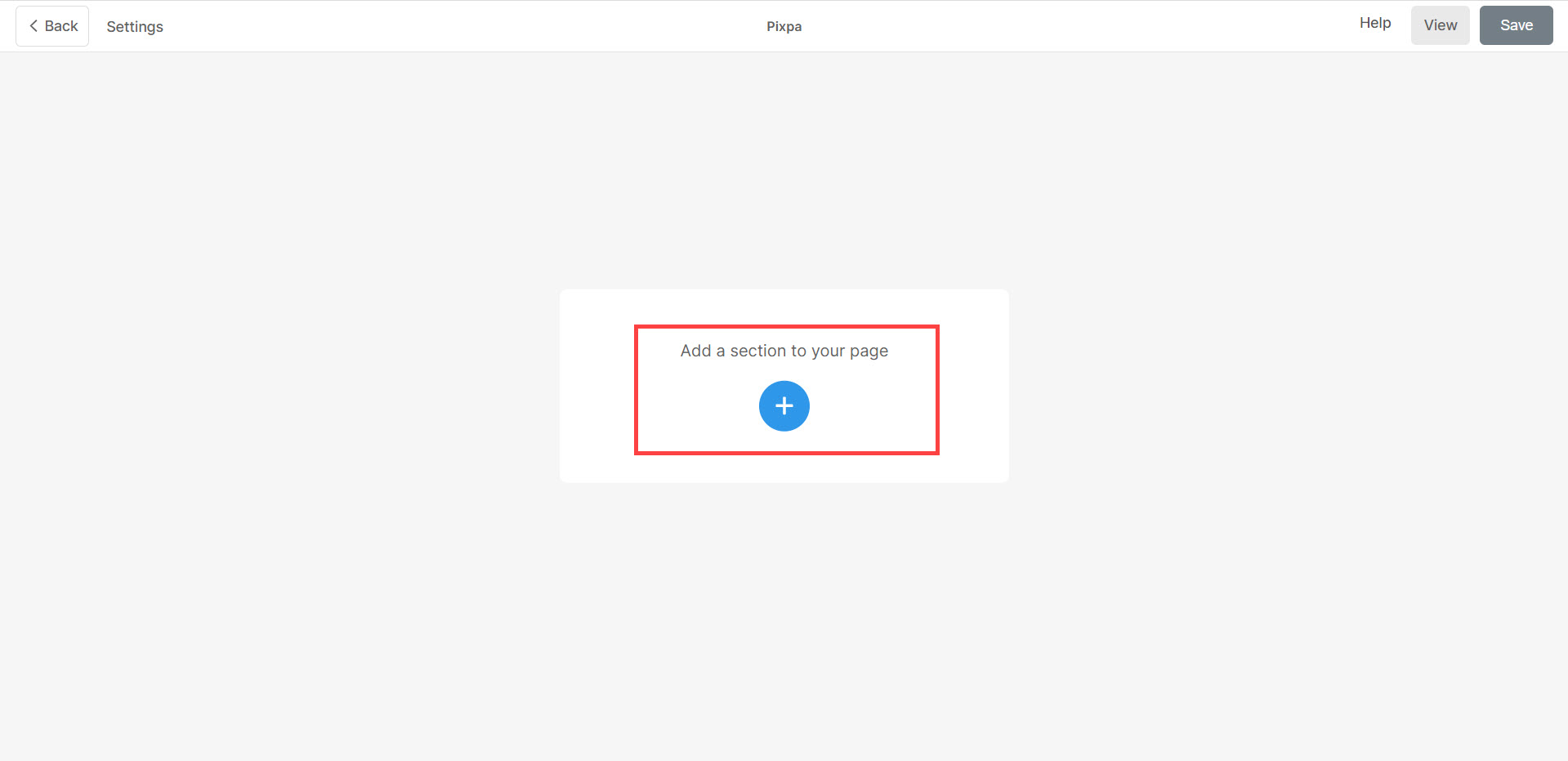
- Şimdi göreceksiniz bölüm kategorileri sol tarafta.
- arasında gezinin takımlar (1) ve üzerine tıklayın. Şimdi seçim yapabileceğiniz bir ekran açılacaktır. farklı düzenler Takımlar Bölümü (2).
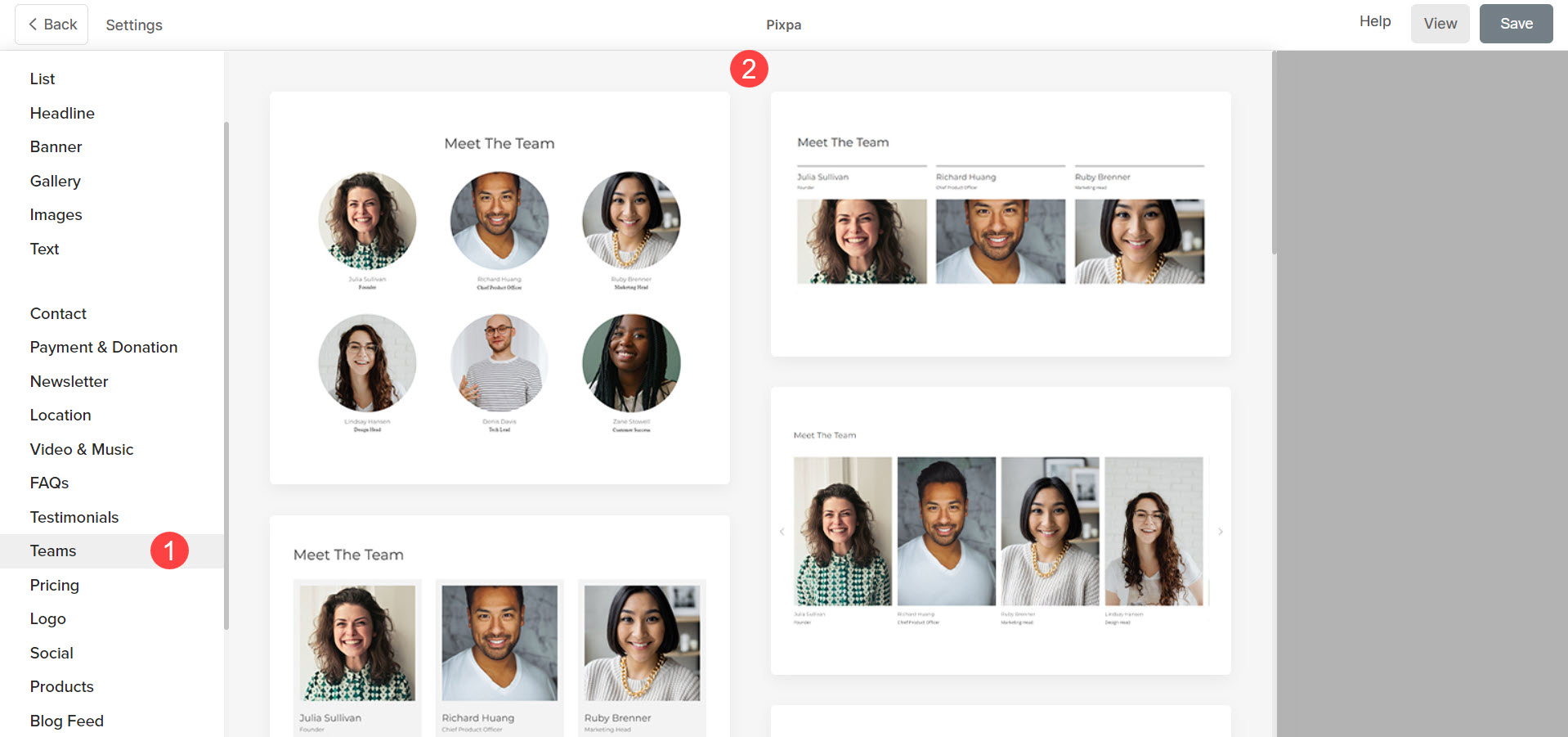
- Herhangi bir bölüm düzenini seçin ve sayfanıza eklemek için üzerine tıklayın.
Liste Öğelerini Ekleme ve Düzenleme
Liste Öğesi Ekle
Tıkla Takımları Yönet (1) düğmesine basarak Liste Öğesi Panelini açın. tıklayarak Öğe eklemek (2) düğmesi yeni bir öğe ekleyecektir. seçebilirsiniz çift or Sil (3) liste öğeleri.
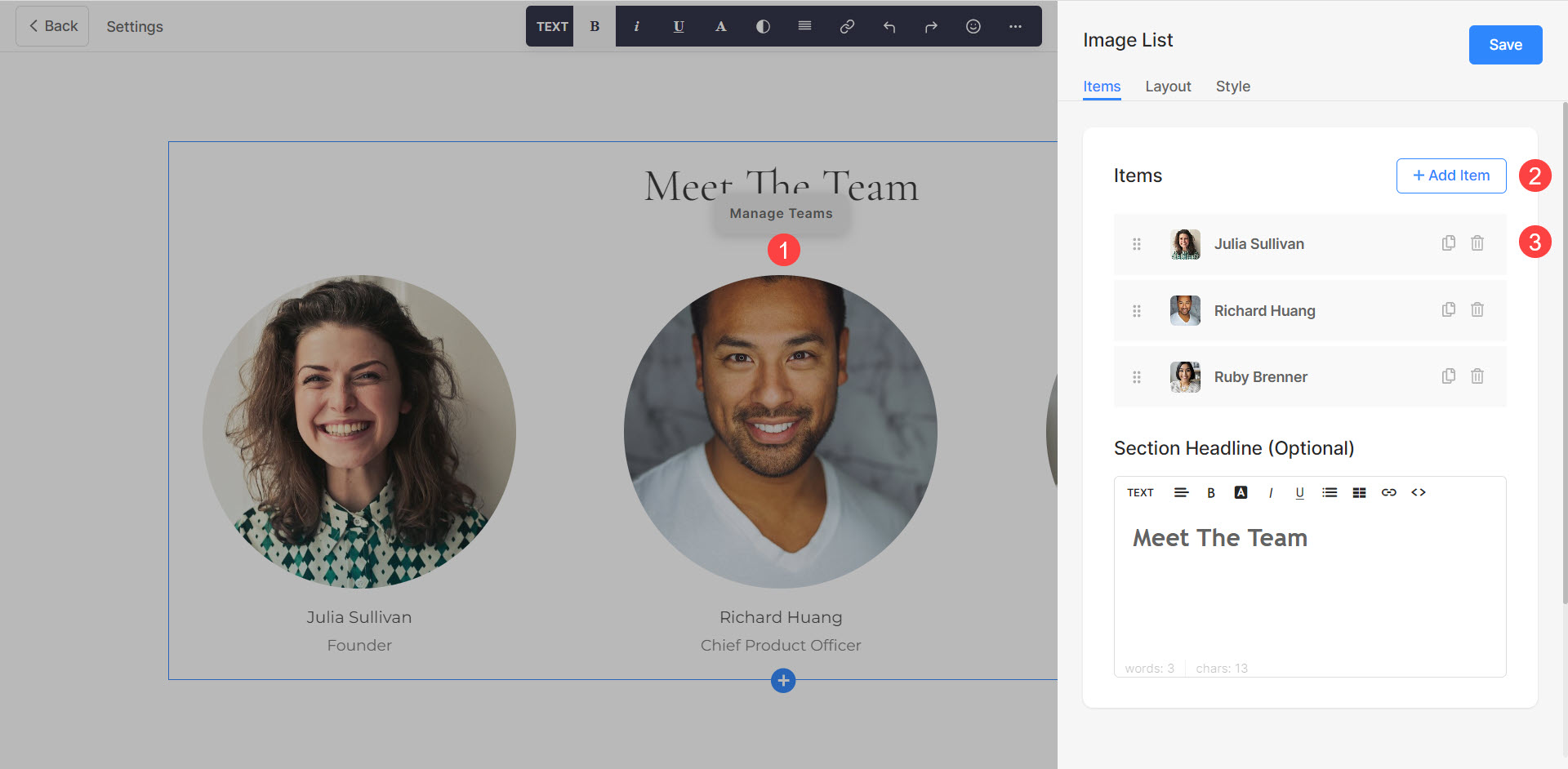
Liste Öğesini Düzenle
Düzenlemek istediğiniz liste öğesine tıklayın. Söz konusu Liste öğesinin düzenleme seçeneklerini açacaktır.
Buradan şunları yapabilirsiniz:
- Foto Yükle or Sil (1) görüntü. Ayrıca düzenleyebilirsiniz Vurgu rengi İmleci resmin üzerine getirdiğinizde görünür olacak.
- eklemek Başlık (2), Alt yazı (3), ve Açıklama (4) liste öğesinin.
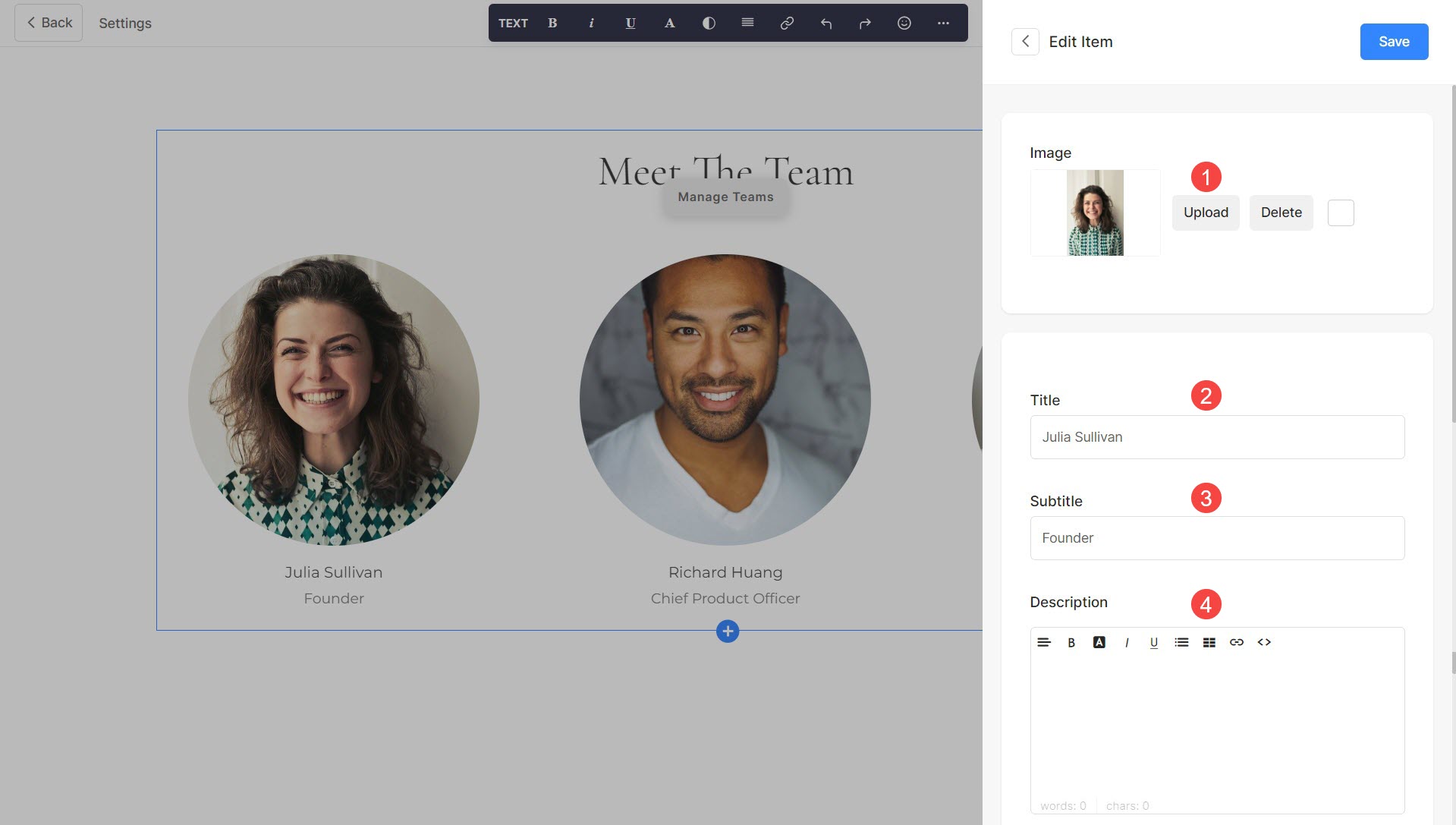
- Bir Liste Öğesinin Başlığını Bağlayın geçiş düğmesine (5) tıklayarak. Buraya Tıkla Daha fazla bilgi edinmek için.
- Bağlantıyı şu şekilde açılacak şekilde ayarlayın: New Sekmesi ya da Aynı Sekme (6).
- diğer ekleme Hızlı Linkler (7) liste öğesine. Düğme/Metin Bağlantısı/Resim bağlantısı/Sosyal Simge ekleyebilirsiniz. DAHA FAZLA ÖĞREN.
- İndirim (8) değişiklikleriniz.
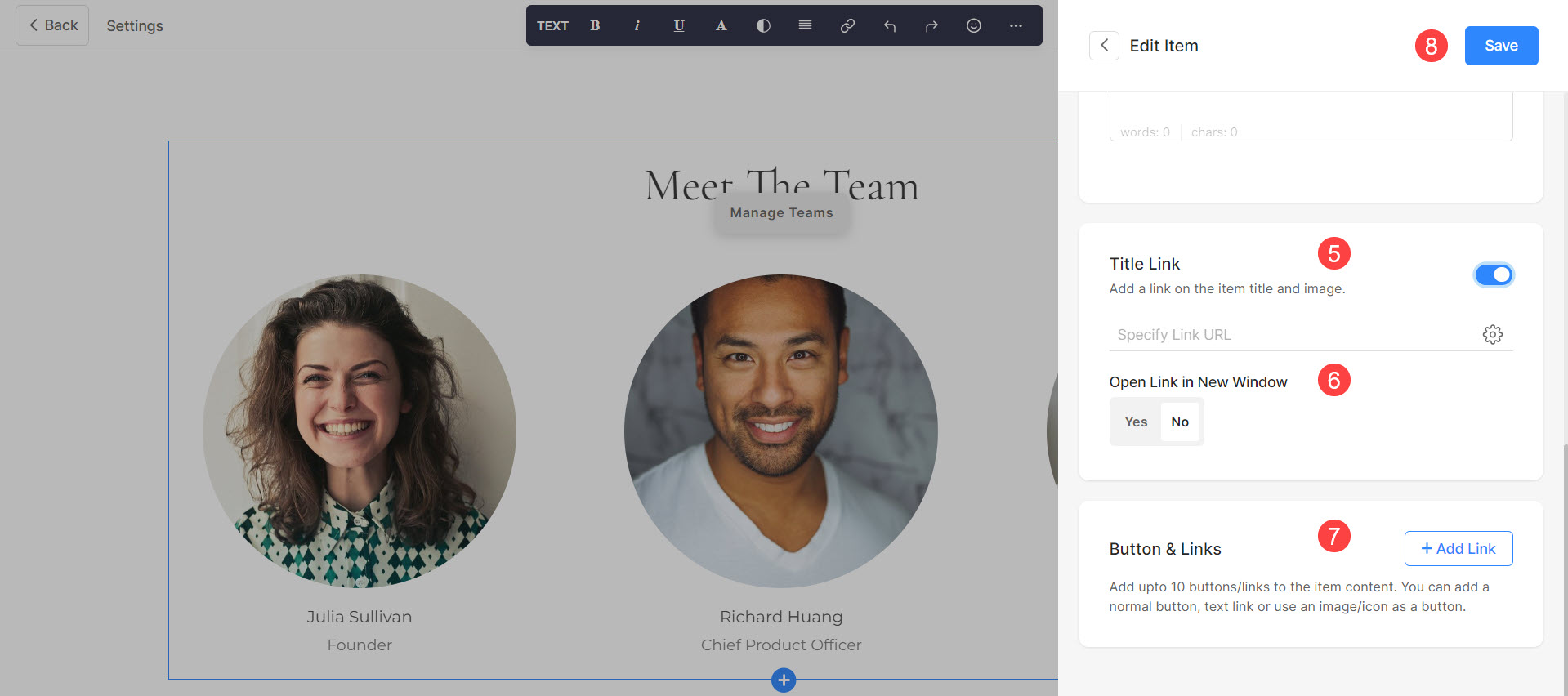
Liste Öğelerini Sıralama
Liste Öğelerinin sırasını şu şekilde kolayca değiştirebilirsiniz: Sürükleyip bırakmak Onları.
Ekip Öğeleri Listesini iş başında sıralamaya bakın:
Tasarım Ekipleri Bölümü
Çeşitli stil seçeneklerini kullanarak Ekipler bölümünün farklı yönlerini özelleştirebilirsiniz. Stil seçeneklerine gitmek için, Takımları Yönet (1) düğmesine basın ve stil (2) sekmesi.
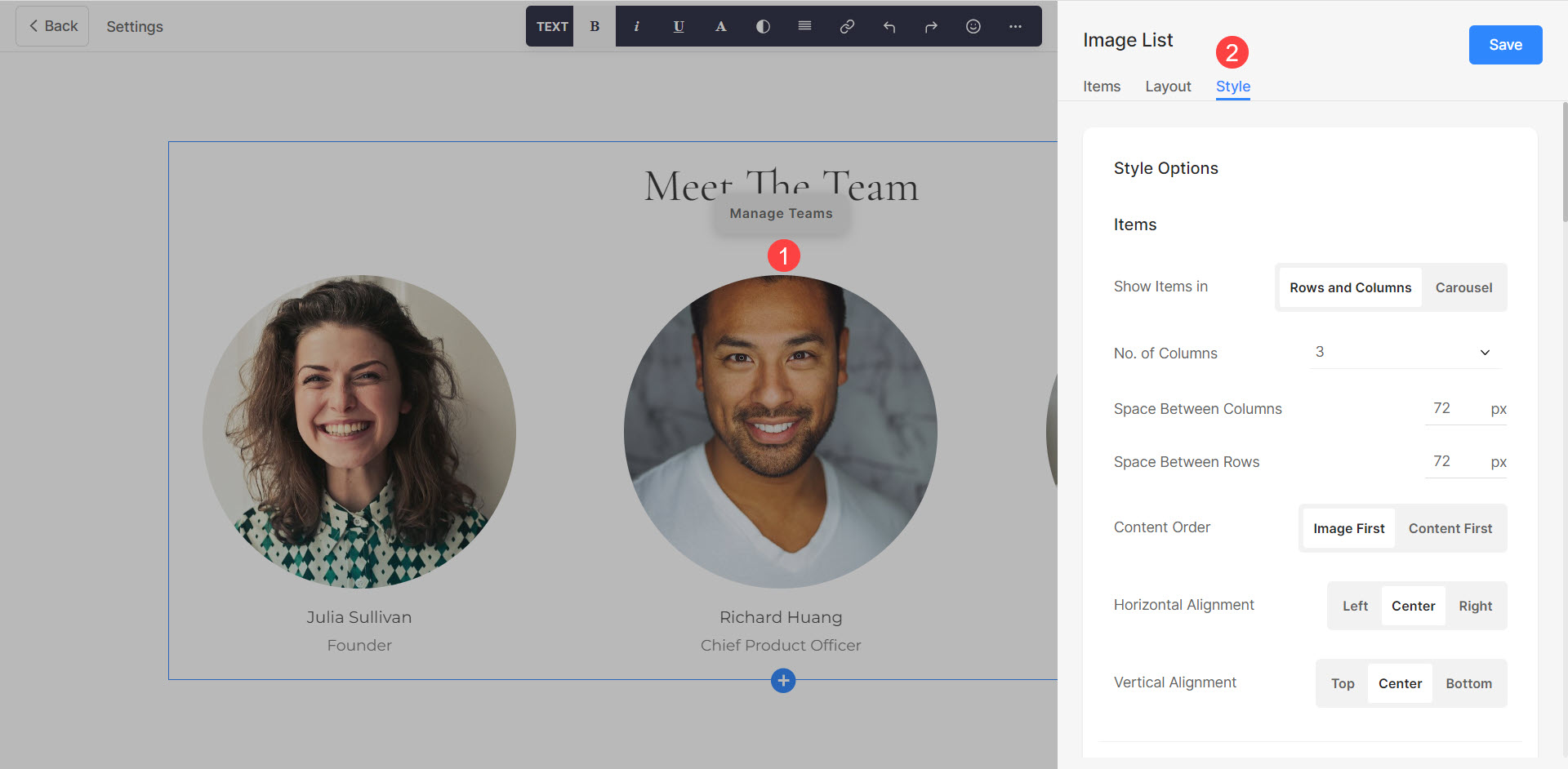
Buradan şunları yapabilirsiniz:
- içindeki öğeleri görüntüle Satırlar ve Sütunlar ya da Atlıkarınca modu (1).
- Yı kur Sütun sayısı (2). En fazla 10 sütun seçebilirsiniz.
- belirtmek Sütunlar Arasındaki Boşluk (3) liste öğelerinden. Bu değer Piksel cinsinden tanımlanır.
- belirtmek Satırlar Arasındaki Boşluk (4) liste öğeleri. Karusel modu etkinse bu seçenek görünmez. Bu değer Piksel cinsinden tanımlanır.
- Seçin İçerik Sırası (5) yani, ilk önce görüntülenecek liste öğelerinin resimleri veya ilgili metin.
- Yönetin İçerik Hizalama bölüm içinde Yatay (6).
- Yönetin İçerik Hizalama bölüm içinde dikine (7).
- belirtmek Sütun sayısı on Mobil cihazlar (8). En fazla 3 sütun seçebilirsiniz.
- Öğeler arasındaki boşluğu yönetin dikine ve Yatay (9).
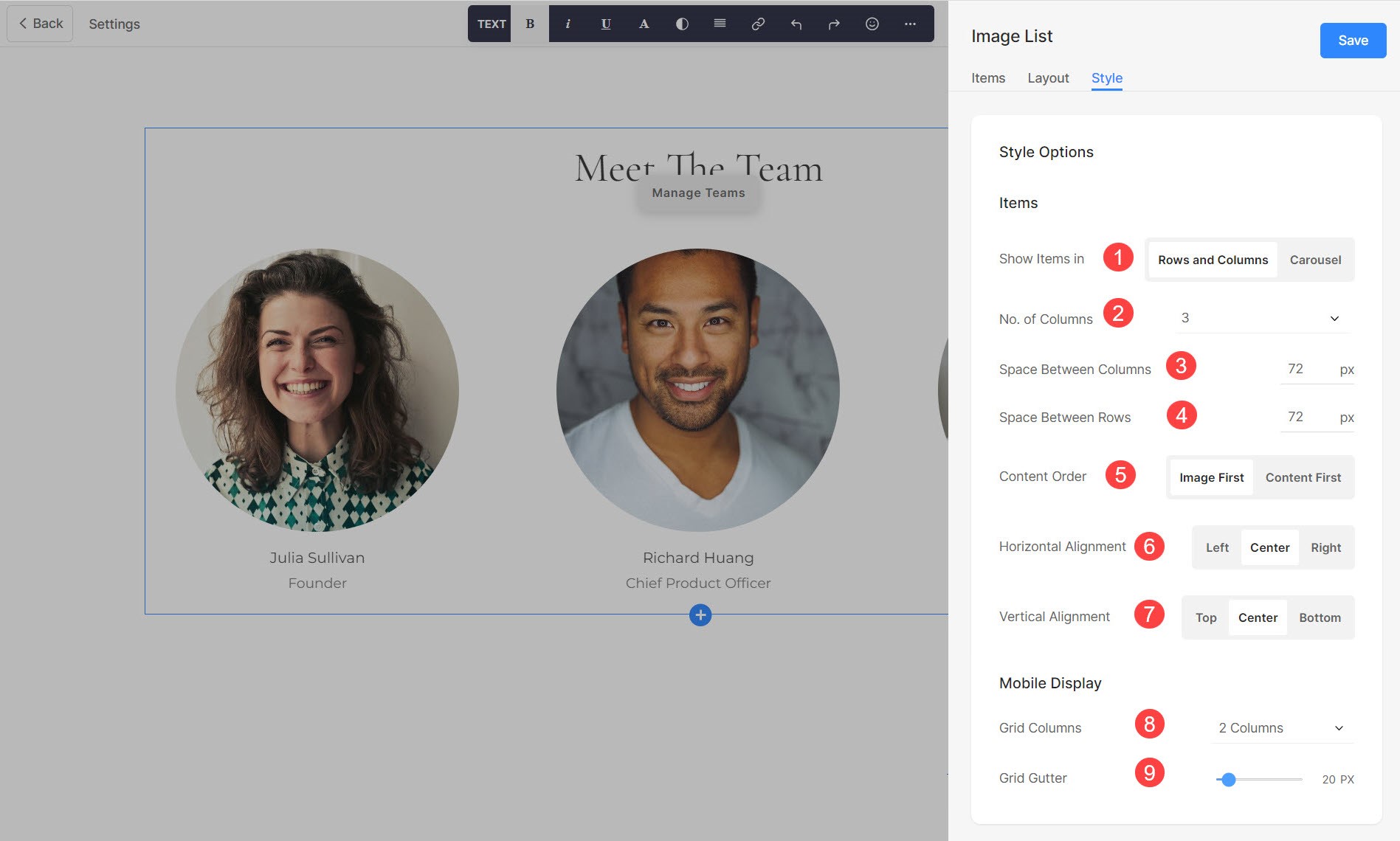
Seçtiyseniz atlıkarınca ilk adımda şunları yapabilirsiniz:
- Seçin Atlıkarıncayı Döngüye Al (10) veya değil.
- farklı seçin Karusel Kontrolleri (11).
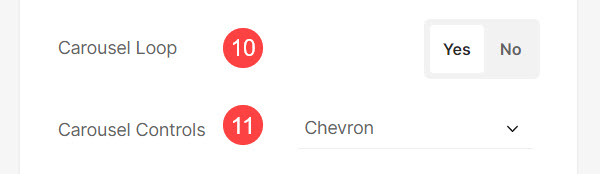
Görüntü Şekillendirme Seçenekleri
- ben'i seçbüyücü Kırpma (12) liste öğeleri için. Görüntüleri Kare, Daire, Manzara, Portre ve Orijinal olarak ayarlayabilirsiniz.
- kullanma Köşe yarıçapı (13) görüntülerin köşeleri keskinlikleri için yönetilebilir. Köşeleri yönetmeyi de seçebilirsiniz Bireysel olarak.
- Seçin Görüntü Vurgulu Renk (14) olmak vurgu rengi ya da olmak Belirtilen. Eğer seçtiyseniz vurgu rengi, sonra belirtin donukluk.
- Seçin Ana renk (15) ve Opaklık resimlerin üzerine gelirken istediğiniz Bu seçenek yalnızca şu durumlarda görünür olacaktır: Renk Belirtin seçilir.
- Yı kur Öğe Rengi (16) bölümün liste öğeleri için.
- Seçin Görüntüleri Canlandırın (17) gezinirken. Etkinleştirilirse, ayrıca değiştirebilirsiniz. Animasyon Stili (18).
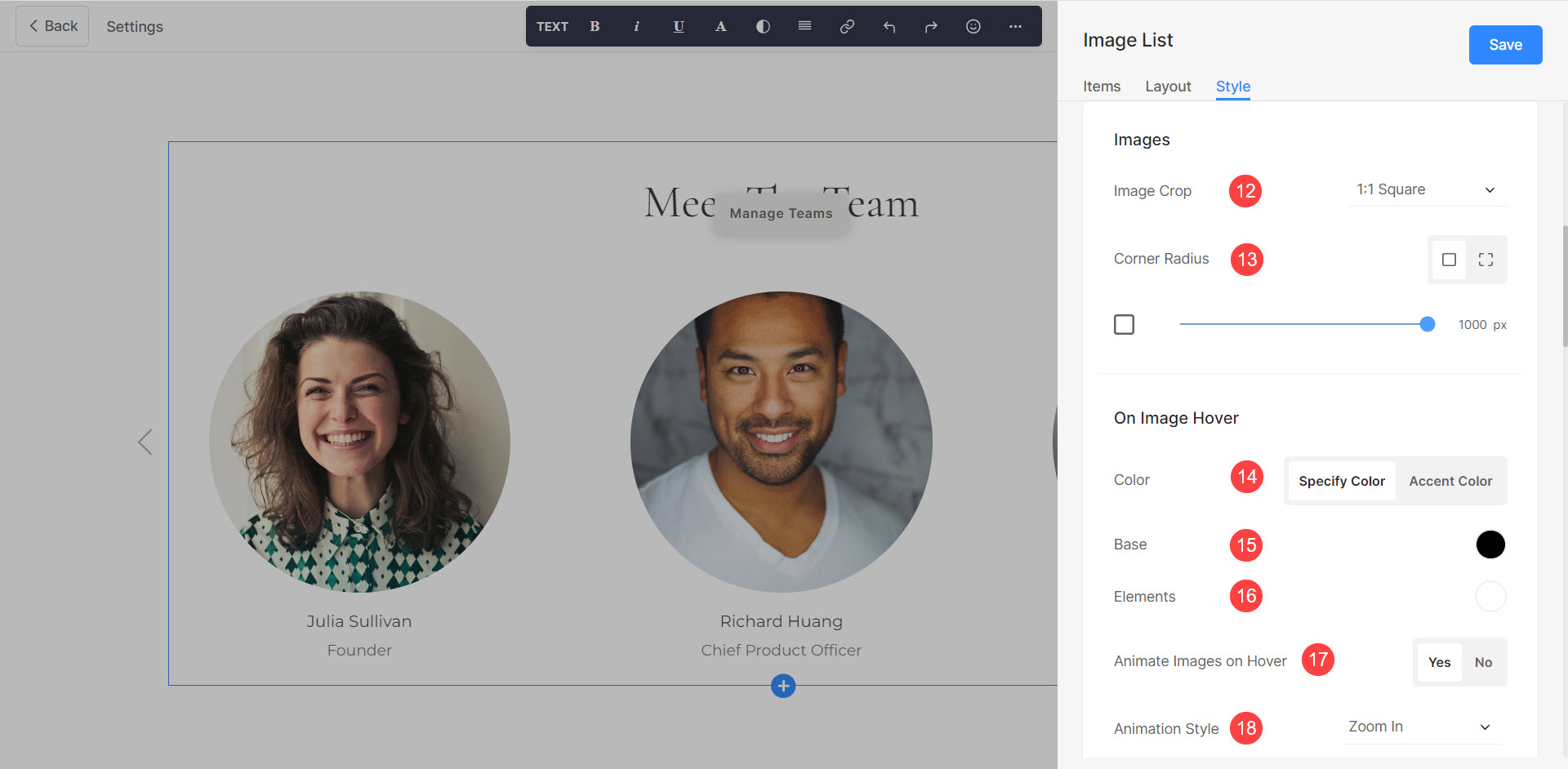
Boyut ve Alan ve Yazı stili seçenekler. Buradan şunları yapabilirsiniz:
- belirtmek Resim Genişliği (19) öğelerin resimleri için.
- belirtmek İçerik Genişliği (20) Liste Öğeleri için.
- belirtmek Bölüm Başlığının Altındaki Boşluk (21) Piksel cinsinden.
- belirtmek Resmin Altındaki Boşluk (22) Yüzde olarak.
- belirtmek Başlığın Altındaki Boşluk (23) Yüzde Olarak Liste Öğeleri.
- belirtmek Altyazının Altındaki Boşluk (24) Yüzde Olarak Liste Öğeleri.
- belirtmek Başlık (25) Liste Öğelerinin Yazı Tipi Stili.
- belirtmek Alt yazı (26) Liste Öğelerinin Yazı Tipi Stili.
- belirtmek Açıklama (27) Liste Öğelerinin Yazı Tipi Stili.
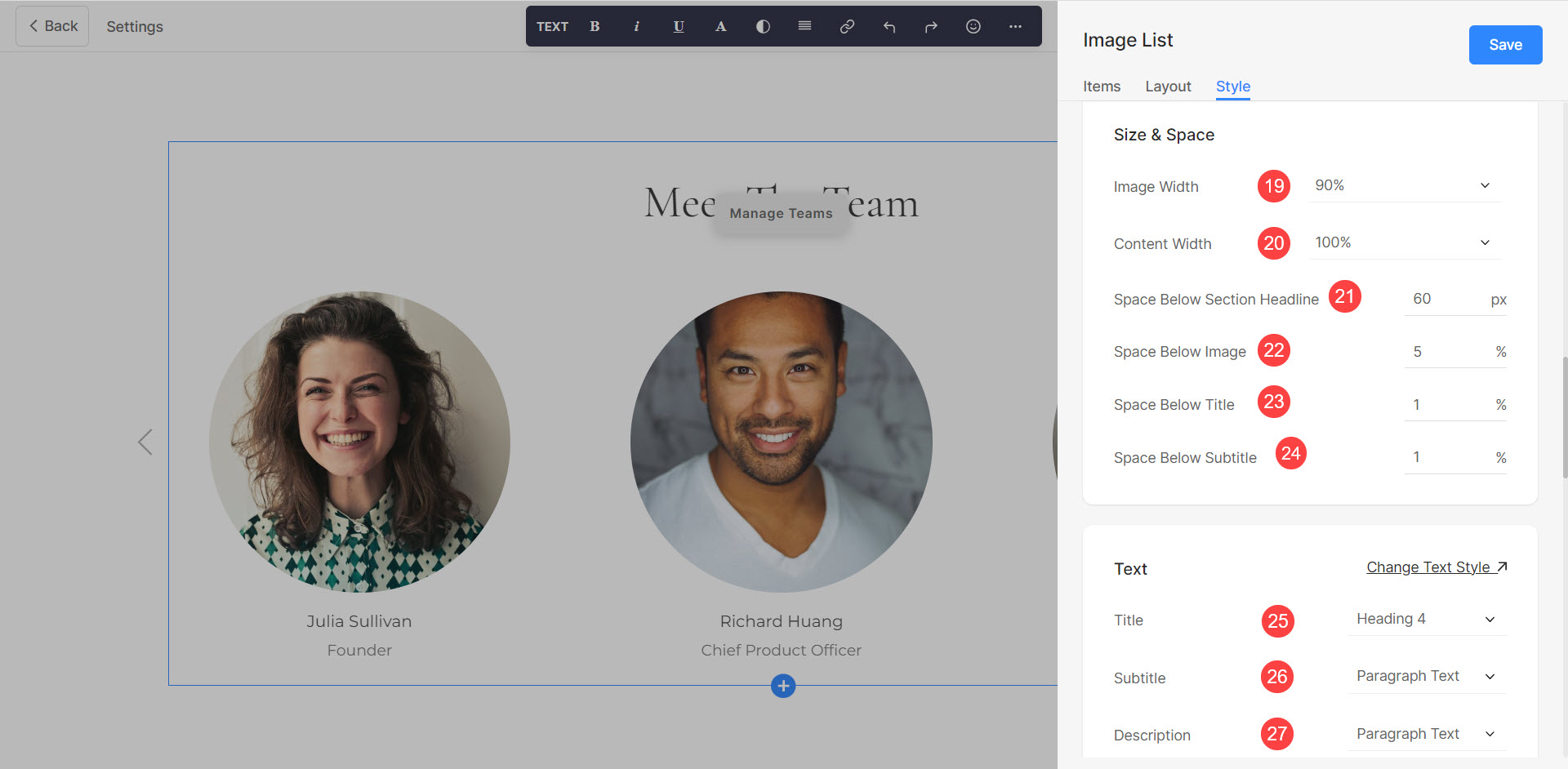
Kartlar
- Bakın nasıl yönetmek için Kartlar (28).
gölge
- Nasıl yapılacağını belirtin ekran (29) gölge.
- stil (30) gölge. Birkaç Ön Ayar vardır ve ayrıca Kutu Gölge Oluşturucu aracıyla gölgeyi özelleştirebilirsiniz.
- Ön Ayarlar seçeneği seçilirse, o zaman Gölge Stillerini Seçin (31) açılır listeden.
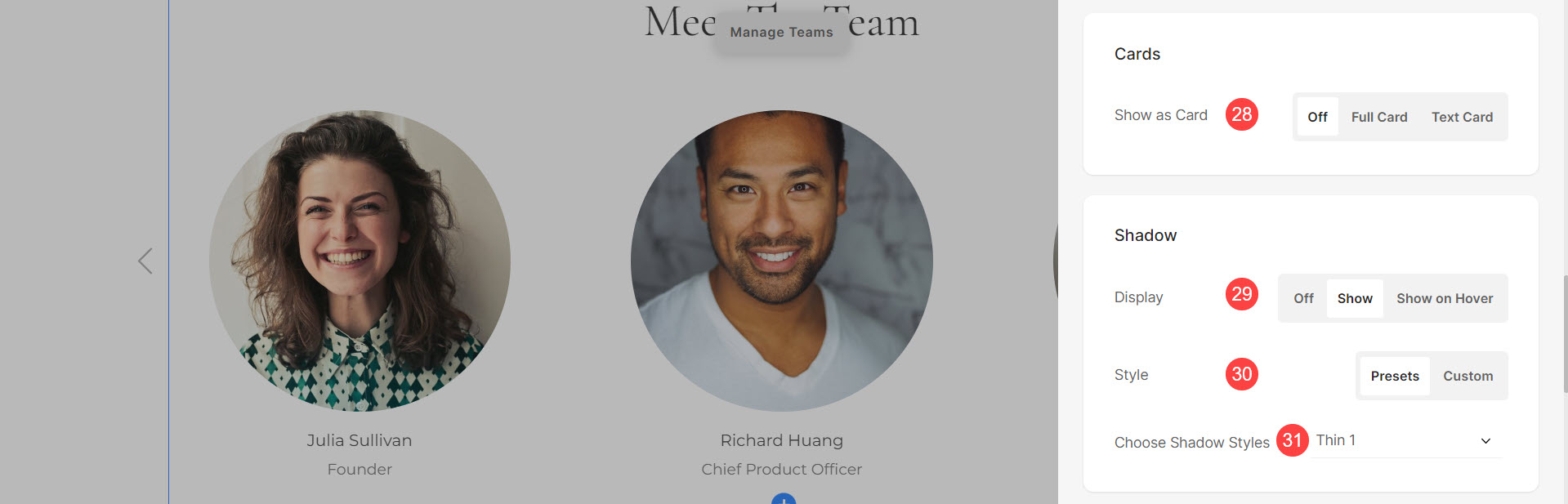
Düğmeler ve Bağlantılar
- Bakın nasıl stilini yönetmek için Düğmeler ve Bağlantılar (32).